반응형
html
<nav>
<ul>
<li>
<!-- 인덱스페이지 이동 -->
<div class="menu-item">
<a href="index.html">
<img src="https://img.icons8.com/?size=100&id=86527&format=png&color=767676" alt="인덱스로 이동">
</a>
<div class="hover-menu">
<p>홈이동</p>
</div>
</div>
</li>
<li>
<!-- 글쓰기버튼 -->
<div class="menu-item">
<a href="write.html">
<img src="https://img.icons8.com/?size=100&id=59864&format=png&color=767676" alt="글쓰기">
</a>
<div class="hover-menu">
<p>글쓰기</p>
</div>
</div>
</li>
<li>
<!-- 다크모드&라이트모드 전환 -->
<div class="menu-item" id="modeToggle">
<a href="#">
<img src="https://img.icons8.com/?size=100&id=101342&format=png&color=767676" alt="다크모드 전환">
</a>
<div class="hover-menu">
<p id="modeText">다크모드</p>
</div>
</div>
</li>
<!-- 로그인한 경우 로그아웃 -->
<!--
<li>
<div class="menu-item">
<a href="logout.html">
<img class="logout" src="https://img.icons8.com/?size=100&id=BvRKVanAagI0&format=png&color=767676" alt="로그아웃">
</a>
<div class="hover-menu">
<p>로그아웃</p>
</div>
</div>
</li>
-->
<!-- 관리자의 경우 신고내역확인 -->
<!--
<li>
<div class="menu-item">
<a href="complain.html">
<img src="https://img.icons8.com/?size=100&id=8773&format=png&color=767676" alt="관리자 신고 관리">
</a>
<div class="hover-menu">
<p>신고관리</p>
</div>
</div>
</li> -->
</ul>
</nav>
css
nav {
width: 5%;
height: 90%;
background-color: white;
float: left;
/* border: 1px solid black; */
}
nav ul{
margin: 0;
padding: 0;
width: 100%;
list-style: none;
display: flex;
flex-direction: column;
justify-content: center;
align-items: center;
}
nav li{
width: 200px;
text-align: center;
margin-top: 20px; /* 이미지들 간의 간격 조절 */
}
nav li div {
border: 2px solid #BFBFBF;
border-radius: 50%;
width: 3.5vw; /* div의 너비 */
height: 3.5vw; /* div의 높이 */
display: flex;
justify-content: center; /* 수평 가운데 정렬 */
align-items: center; /* 수직 가운데 정렬 */
margin-left: 35%;
margin-top: 5%;
}
nav li img {
width: 2.3vw; /* 화면 너비의 2.3%에 해당하는 크기 */
height: 2.3vw; /* 화면 너비의 2.3%에 해당하는 크기 */
display: block;
margin: 0;
}
nav li div:hover{
background-color: #EEEEEE;
border: 2px solid #EEEEEE;
}
/* nav 설명박스 */
.menu-item {
position: relative;
}
.hover-menu {
display: none;
position: absolute;
top: 7px;
left: 90%;
color:white;
background-color: #767676;
border: 1px solid #ddd;
box-shadow: 0 0 10px rgba(0, 0, 0, 0.1);
padding: 10px;
border-radius: 5px;
z-index: 1;
justify-content: center; /* 가로 가운데 정렬 */
align-items: center; /* 세로 가운데 정렬 */
/* width: 80px;
height:20px; */
width: 4vw; /* 화면 너비의 20%로 설정 */
height: auto; /* 내용에 맞게 높이를 자동 설정 */
font-size: 2.5vw;
white-space: nowrap; /* 줄바꿈하지 않음 */
overflow: hidden; /* 박스를 넘는 글자를 숨김 */
text-overflow: ellipsis; /* 넘치는 텍스트에 말줄임표(...) 처리 */
}
.menu-item:hover .hover-menu {
display: block;
}
.hover-menu p {
margin: 0;
font-size: 16px;
cursor: pointer;
}
body.dark-mode .hover-menu{
background-color: white;
color: #333333;
}
라이트모드

다크모드
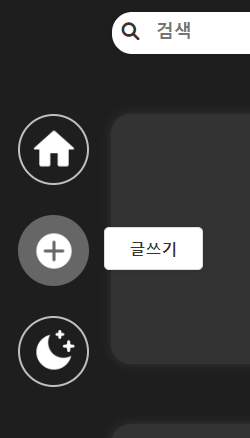
설명
float: left;- float: left는 nav가 왼쪽에 고정되게 하는 역할을 합니다.
nav ul {
display: flex;
flex-direction: column;
justify-content: center;
align-items: center;
}- display: flex;는 ul 요소를 플렉스 컨테이너로 만들어, 그 안의 항목(li)들이 플렉스 아이템으로 작동하도록 설정합니다.
- flex-direction: column;은 플렉스 아이템을 세로 방향으로 배치합니다. 즉, 리스트 항목들이 세로로 나열됩니다.
- justify-content: center;는 세로 방향에서 항목들을 부모 요소(ul)의 중앙에 배치합니다.
- align-items: center;는 가로 방향에서 항목들을 중앙에 배치합니다.
nav li div {
border: 2px solid #BFBFBF;
border-radius: 50%;
width: 3.5vw;
height: 3.5vw;
display: flex;
justify-content: center;
align-items: center;
margin-left: 35%;
margin-top: 5%;
}
- li 안에 있는 div 요소는 각 아이콘을 감싸는 원형 모양의 컨테이너입니다.
- border-radius: 50%는 원형으로 만들기 위한 속성입니다.
- display: flex를 사용하여 아이콘이 가운데에 정렬되도록 설정합니다.
- width: 3.5vw; height: 3.5vw; 를 사용하여 전체화면 대비 3.5% 의 크기로 div의 크기를 설정합니다
nav li div:hover {
background-color: #EEEEEE;
border: 2px solid #EEEEEE;
}
- 사용자가 마우스를 아이콘이 포함된 div 위에 올렸을 때(hover), 배경색과 테두리 색이 회색(#EEEEEE)으로 변경됩니다. 이로 인해 마우스를 올렸을 때 시각적으로 변화가 생깁니다.
- border 2px을 준 이유는 hover 전의 div에 2px이 있어서 border가 없을 경우 원의 사이즈가 달라지면서 위치가 살짝 변경되는것을 막기위해서 입니다
.hover-menu {
display: none;
position: absolute;
top: 7px;
left: 90%;
color: white;
background-color: #767676;
padding: 10px;
border-radius: 5px;
font-size: 2.5vw;
white-space: nowrap;
}
- hover-menu는 처음에는 display: none으로 설정되어 있어 보이지 않습니다.
- position: absolute로 설정되어 있어 menu-item 내부에서의 위치가 지정됩니다. top: 7px과 left: 90%로 설정되어 있어 아이콘 오른쪽에 설명 박스가 나타납니다.
- 설명 박스의 배경색은 어두운 회색(#767676)이고, 텍스트는 흰색입니다.
- white-space: nowrap 속성으로 인해 텍스트가 줄바꿈되지 않고 한 줄로 표시됩니다.
- font-size: 2.5vw; 를 사용하여 글자크기가 전체 화면의 2.5% 크기가 되도록 설정합니다
.menu-item:hover .hover-menu {
display: block;
}
- 사용자가 menu-item에 마우스를 올리면(hover), 그 안에 있는 hover-menu가 display: block으로 바뀌면서 화면에 표시됩니다.
<li>
<div class="menu-item">
<a href="index.html">
<img src="..." alt="인덱스로 이동">
</a>
<div class="hover-menu">
<p>홈이동</p>
</div>
</div>
</li>
- 각 li 요소 안에 menu-item이라는 div가 있고, 그 안에 이미지(img)와 설명 박스(hover-menu)가 포함되어 있습니다.
- 사용자가 아이콘을 감싸는 div 위에 마우스를 올리면 설명 박스(hover-menu)가 나타납니다.
전체 작동 과정
- 사용자가 nav의 아이콘 위에 마우스를 올리면 해당 아이콘의 부모 요소인 menu-item에 hover 상태가 적용됩니다.
- hover 상태가 발생하면 .menu-item:hover .hover-menu 규칙에 따라 해당 menu-item의 자식 요소인 hover-menu가 display: block으로 바뀌어 화면에 나타납니다.
- 설명 박스는 아이콘 오른쪽(left: 90%)에 나타나며, 설명 박스 안의 텍스트는 사라지지 않고 한 줄로 유지됩니다(white-space: nowrap).
반응형
'HTML, CSS' 카테고리의 다른 글
| [Semantic] (0) | 2024.09.21 |
|---|---|
| [CSS] input type="date" 모양 변경 (0) | 2024.08.18 |
| [CSS] select 모양 변경 (0) | 2024.08.18 |
| [CSS] checkbox css 체크모양 변경 (0) | 2024.08.17 |
| [CSS] radio css 꾸미기 (0) | 2024.08.17 |
반응형
html
<nav>
<ul>
<li>
<!-- 인덱스페이지 이동 -->
<div class="menu-item">
<a href="index.html">
<img src="https://img.icons8.com/?size=100&id=86527&format=png&color=767676" alt="인덱스로 이동">
</a>
<div class="hover-menu">
<p>홈이동</p>
</div>
</div>
</li>
<li>
<!-- 글쓰기버튼 -->
<div class="menu-item">
<a href="write.html">
<img src="https://img.icons8.com/?size=100&id=59864&format=png&color=767676" alt="글쓰기">
</a>
<div class="hover-menu">
<p>글쓰기</p>
</div>
</div>
</li>
<li>
<!-- 다크모드&라이트모드 전환 -->
<div class="menu-item" id="modeToggle">
<a href="#">
<img src="https://img.icons8.com/?size=100&id=101342&format=png&color=767676" alt="다크모드 전환">
</a>
<div class="hover-menu">
<p id="modeText">다크모드</p>
</div>
</div>
</li>
<!-- 로그인한 경우 로그아웃 -->
<!--
<li>
<div class="menu-item">
<a href="logout.html">
<img class="logout" src="https://img.icons8.com/?size=100&id=BvRKVanAagI0&format=png&color=767676" alt="로그아웃">
</a>
<div class="hover-menu">
<p>로그아웃</p>
</div>
</div>
</li>
-->
<!-- 관리자의 경우 신고내역확인 -->
<!--
<li>
<div class="menu-item">
<a href="complain.html">
<img src="https://img.icons8.com/?size=100&id=8773&format=png&color=767676" alt="관리자 신고 관리">
</a>
<div class="hover-menu">
<p>신고관리</p>
</div>
</div>
</li> -->
</ul>
</nav>
css
nav {
width: 5%;
height: 90%;
background-color: white;
float: left;
/* border: 1px solid black; */
}
nav ul{
margin: 0;
padding: 0;
width: 100%;
list-style: none;
display: flex;
flex-direction: column;
justify-content: center;
align-items: center;
}
nav li{
width: 200px;
text-align: center;
margin-top: 20px; /* 이미지들 간의 간격 조절 */
}
nav li div {
border: 2px solid #BFBFBF;
border-radius: 50%;
width: 3.5vw; /* div의 너비 */
height: 3.5vw; /* div의 높이 */
display: flex;
justify-content: center; /* 수평 가운데 정렬 */
align-items: center; /* 수직 가운데 정렬 */
margin-left: 35%;
margin-top: 5%;
}
nav li img {
width: 2.3vw; /* 화면 너비의 2.3%에 해당하는 크기 */
height: 2.3vw; /* 화면 너비의 2.3%에 해당하는 크기 */
display: block;
margin: 0;
}
nav li div:hover{
background-color: #EEEEEE;
border: 2px solid #EEEEEE;
}
/* nav 설명박스 */
.menu-item {
position: relative;
}
.hover-menu {
display: none;
position: absolute;
top: 7px;
left: 90%;
color:white;
background-color: #767676;
border: 1px solid #ddd;
box-shadow: 0 0 10px rgba(0, 0, 0, 0.1);
padding: 10px;
border-radius: 5px;
z-index: 1;
justify-content: center; /* 가로 가운데 정렬 */
align-items: center; /* 세로 가운데 정렬 */
/* width: 80px;
height:20px; */
width: 4vw; /* 화면 너비의 20%로 설정 */
height: auto; /* 내용에 맞게 높이를 자동 설정 */
font-size: 2.5vw;
white-space: nowrap; /* 줄바꿈하지 않음 */
overflow: hidden; /* 박스를 넘는 글자를 숨김 */
text-overflow: ellipsis; /* 넘치는 텍스트에 말줄임표(...) 처리 */
}
.menu-item:hover .hover-menu {
display: block;
}
.hover-menu p {
margin: 0;
font-size: 16px;
cursor: pointer;
}
body.dark-mode .hover-menu{
background-color: white;
color: #333333;
}
라이트모드

다크모드
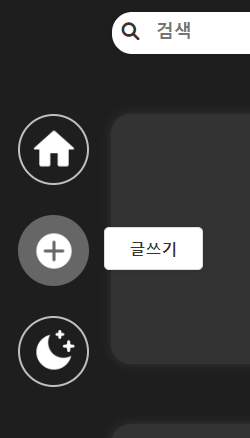
설명
float: left;- float: left는 nav가 왼쪽에 고정되게 하는 역할을 합니다.
nav ul {
display: flex;
flex-direction: column;
justify-content: center;
align-items: center;
}- display: flex;는 ul 요소를 플렉스 컨테이너로 만들어, 그 안의 항목(li)들이 플렉스 아이템으로 작동하도록 설정합니다.
- flex-direction: column;은 플렉스 아이템을 세로 방향으로 배치합니다. 즉, 리스트 항목들이 세로로 나열됩니다.
- justify-content: center;는 세로 방향에서 항목들을 부모 요소(ul)의 중앙에 배치합니다.
- align-items: center;는 가로 방향에서 항목들을 중앙에 배치합니다.
nav li div {
border: 2px solid #BFBFBF;
border-radius: 50%;
width: 3.5vw;
height: 3.5vw;
display: flex;
justify-content: center;
align-items: center;
margin-left: 35%;
margin-top: 5%;
}
- li 안에 있는 div 요소는 각 아이콘을 감싸는 원형 모양의 컨테이너입니다.
- border-radius: 50%는 원형으로 만들기 위한 속성입니다.
- display: flex를 사용하여 아이콘이 가운데에 정렬되도록 설정합니다.
- width: 3.5vw; height: 3.5vw; 를 사용하여 전체화면 대비 3.5% 의 크기로 div의 크기를 설정합니다
nav li div:hover {
background-color: #EEEEEE;
border: 2px solid #EEEEEE;
}
- 사용자가 마우스를 아이콘이 포함된 div 위에 올렸을 때(hover), 배경색과 테두리 색이 회색(#EEEEEE)으로 변경됩니다. 이로 인해 마우스를 올렸을 때 시각적으로 변화가 생깁니다.
- border 2px을 준 이유는 hover 전의 div에 2px이 있어서 border가 없을 경우 원의 사이즈가 달라지면서 위치가 살짝 변경되는것을 막기위해서 입니다
.hover-menu {
display: none;
position: absolute;
top: 7px;
left: 90%;
color: white;
background-color: #767676;
padding: 10px;
border-radius: 5px;
font-size: 2.5vw;
white-space: nowrap;
}
- hover-menu는 처음에는 display: none으로 설정되어 있어 보이지 않습니다.
- position: absolute로 설정되어 있어 menu-item 내부에서의 위치가 지정됩니다. top: 7px과 left: 90%로 설정되어 있어 아이콘 오른쪽에 설명 박스가 나타납니다.
- 설명 박스의 배경색은 어두운 회색(#767676)이고, 텍스트는 흰색입니다.
- white-space: nowrap 속성으로 인해 텍스트가 줄바꿈되지 않고 한 줄로 표시됩니다.
- font-size: 2.5vw; 를 사용하여 글자크기가 전체 화면의 2.5% 크기가 되도록 설정합니다
.menu-item:hover .hover-menu {
display: block;
}
- 사용자가 menu-item에 마우스를 올리면(hover), 그 안에 있는 hover-menu가 display: block으로 바뀌면서 화면에 표시됩니다.
<li>
<div class="menu-item">
<a href="index.html">
<img src="..." alt="인덱스로 이동">
</a>
<div class="hover-menu">
<p>홈이동</p>
</div>
</div>
</li>
- 각 li 요소 안에 menu-item이라는 div가 있고, 그 안에 이미지(img)와 설명 박스(hover-menu)가 포함되어 있습니다.
- 사용자가 아이콘을 감싸는 div 위에 마우스를 올리면 설명 박스(hover-menu)가 나타납니다.
전체 작동 과정
- 사용자가 nav의 아이콘 위에 마우스를 올리면 해당 아이콘의 부모 요소인 menu-item에 hover 상태가 적용됩니다.
- hover 상태가 발생하면 .menu-item:hover .hover-menu 규칙에 따라 해당 menu-item의 자식 요소인 hover-menu가 display: block으로 바뀌어 화면에 나타납니다.
- 설명 박스는 아이콘 오른쪽(left: 90%)에 나타나며, 설명 박스 안의 텍스트는 사라지지 않고 한 줄로 유지됩니다(white-space: nowrap).
반응형
'HTML, CSS' 카테고리의 다른 글
| [Semantic] (0) | 2024.09.21 |
|---|---|
| [CSS] input type="date" 모양 변경 (0) | 2024.08.18 |
| [CSS] select 모양 변경 (0) | 2024.08.18 |
| [CSS] checkbox css 체크모양 변경 (0) | 2024.08.17 |
| [CSS] radio css 꾸미기 (0) | 2024.08.17 |
